こんにちは、フリーランスエンジニア兼ライターのワキザカ サンシロウです。
皆さんは、VBAでシートを選択する方法を知っていますか?
データのコピー・セルの値を書き換えなど、シートを選択してから処理を動かしたいケースはよくあります。
そこで今回は、
・シート名を指定して選択する方法
といった基礎的なことから、
・複数シートを一括で選択する方法
・ワークシートの選択とアクティブの違いとは?
といった応用的な方法まで、徹底的に解説します!
Selectメソッドを使ってシート選択する方法とは
はじめに、ワークシートの選択方法を解説します。
単体・複数選択で指定方法が違うので、それぞれ解説しますね。
1シートのみ選択する方法
まずは、1シートのみ選択する方法です。
Selectメソッドを使えば、簡単にシートを選択することができます。
Selectメソッドの使い方:
Worksheets(インデックス).Select Worksheets(シート名).Select
Worksheets(インデックス)またはWorksheets(シート名)でシートを指定し、Selectメソッドで選択します。
※インデックス:1、2、3・・・のようにシート毎に振られている数値
このように、簡単にシートを選択することができます。
複数シートを選択する方法
次に、複数シートを選択する方法について解説します。
複数シートの場合もSelectメソッドを使いますが、シートの指定方法が変わります。
複数シート一括選択方法:
Worksheets(Array("Sheet1", "Sheet2")).Select
Sheet1・Sheet2を一括で選択する場合のサンプルです。
配列の中に、カンマ区切りでシート名を指定することで複数シートを一括指定することができます。
このように、複数シートも簡単に選択することができます。
シートを選択するサンプルコード
次に、サンプルコードをもとに、具体的な使い方を解説します。
こちらも2つサンプルを用意したので、それぞれ解説しますね。
1シートのみ選択してデータをコピーするサンプル
まず、シートのセルデータをコピーする方法について解説します。
実行前のSheet1のデータ:
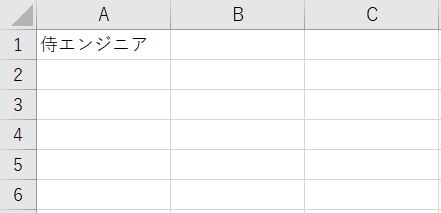
サンプルコード:
Sub Test1()
Worksheets("Sheet1").Select
Range("A1").Copy Destination:=Worksheets("Sheet2").Range("A1")
End Sub
実行後のSheet2のデータ:
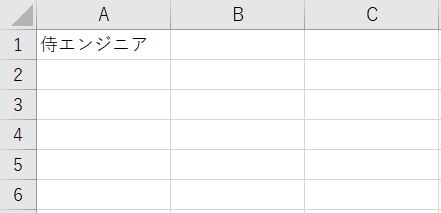
「Worksheets("Sheet1").Select」でSheet1を選択後、「Range("A1").Copy」でSheet1のA1セルをコピーし、「Destination:=Worksheets("Sheet2").Range("A1")」でSheet2のA1セルに貼り付けています。
このように、シートを選択して簡単に処理を作ることができます。
ちなみに、サンプルで使っているコピーメソッドについては以下で詳しく解説しているので、気になる方は見てみてくださいね!

複数シートに同時にデータを書き込むサンプル
次に、複数シートに同時にデータを書き込む方法について解説します。
実行前のSheet1のデータ:
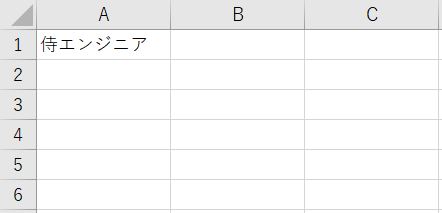
サンプルコード:
Sub Test2()
Worksheets(Array("Sheet1", "Sheet2")).Select
Range("A5").Select
ActiveCell.Value = "データ書き込み"
End Sub
実行後のSheet2のデータ:
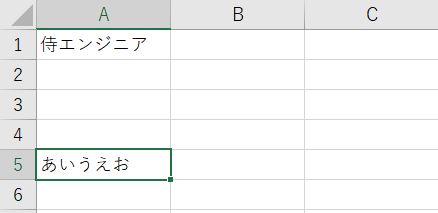
「Worksheets(Array("Sheet1", "Sheet2")).Select」でSheet1・Sheet2を選択し、「Range("A5").Select」でA5セルを選択してから、「ActiveCell.Value = "データ書き込み"」で「データ書き込み」の文字を書き込んでいます。
このように、簡単に複数シートを選択して処理を書くことができます。
ワークシートの選択とアクティブの違いとは
ここまでワークシートを選択する方法について解説してきましたが、シートの選択とアクティブの違いについて間違える人が多いため、簡単に違いについて解説します。
アクティブシート:
- 1つのシートのみ指定できる
- 非表示になっているシートもアクティブシートにできる
選択したワークシート:
- 複数シート指定できる
- 非表示になっているシートは選択できない
非表示のシートを操作する場合はSelectメソッドで選択できないので、注意が必要です!
アクティブシートの使い方については以下で詳しく解説しているので、気になる方は見てみてくださいね!

まとめ
今回は、VBAでシートを選択する方法について解説しました。
Excelでは複数シートからデータをコピーしたり、計算に使うケースがよくあります。
Selectメソッドは使い方も簡単なので、ぜひ使ってみてくださいね!









